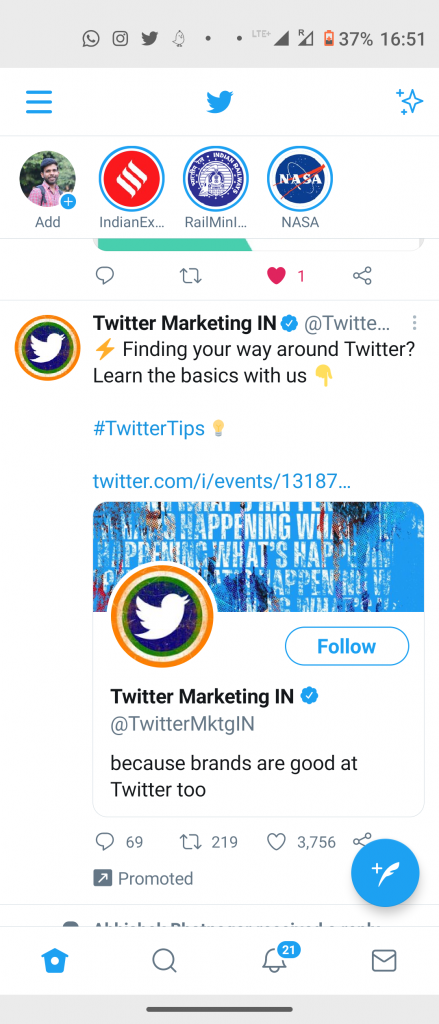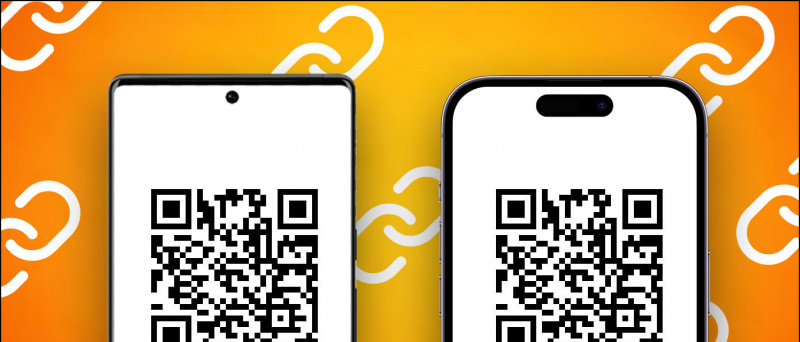WhatsApp kini telah menjadi sebahagian daripada kehidupan semua orang yang menjalankan telefon bimbit android. WhatsApp membawa sesuatu yang baru dari hari ke hari. Terdapat juga panggilan audio dalam kemas kini ini. Sering kali orang membuat panggilan audio WhatsApp dengan tidak membuat panggilan telefon. Oleh kerana membuat panggilan audio di WhatsApp, rakaman panggilan tidak dapat dilakukan, kerana, kerana melupakan perkara yang disebutkan dalam panggilan dan tidak merakam, seseorang harus menghadapi kesulitan. Sebagai wartawan, rakaman panggilan telefon amat diperlukan. Semasa wartawan bercakap dengan orang melalui panggilan audio dari WhatsApp, perlu merakam dan menyimpan panggilan audio untuk banyak perkara. Supaya mereka kemudian dapat menggunakan rakaman itu mengikut keperluan mereka. Oleh itu, ketahui cara merakam panggilan audio di WhatsApp.
Baca ini juga: Cara menjalankan akaun WhatsApp lama dengan nombor baru
Rakaman panggilan audio WhatsApp dengan aplikasi ini
Cube ACR Aplikasi adalah untuk rakaman panggilan audio. Aplikasi ini dapat merakam panggilan mudah alih selain panggilan WhatsApp. Ini juga khas dari ini, bahawa audio Zoom, Google Meet, panggilan video WhatsApp juga dapat dirakam dari aplikasi. Kemudian mari kita tahu bagaimana memulakan penyediaan aplikasi ini setelah memasangnya.


- Setelah membuka aplikasi, anda mesti terlebih dahulu mengklik butang di sebelah anak panah. Pada langkah seterusnya, baca pemberitahuan dan klik setuju.
- Setelah mengklik butang Next, anda perlu mengklik butang Pemberian Izin pada langkah seterusnya.
- Pada langkah seterusnya, kita harus mengklik izinkan untuk membenarkan kenalan, akses peranti.
- Selepas langkah ini, anda harus membenarkan menguruskan panggilan telefon dan rakaman audio.


5. Kemudian klik pada Enable App Connector pada langkah seterusnya.
6. Apabila mengklik Enable App Connector, langkah Accessible seterusnya akan datang. Di mana anda harus menghidupkan Cube ACR App Connector.
7. Selepas ini, anda akan mendapat amaran di mana anda perlu mengklik izinkan.
8. Langkah seterusnya di mana anda harus mengklik ok, dapatkannya di halaman Nonaktifkan pengoptimuman kuasa untuk Cube.
9. Pada langkah seterusnya, aplikasi harus membenarkan kebenaran berjalan di latar belakang.
10. Selepas ini, anda mesti mengklik ya di halaman kemudian.
11. Sekarang maklumat mengenai cara mengakses lokasi peranti harus diberikan.


12. Sekarang anda perlu memilih WhatsApp. Sekiranya anda ingin memilih aplikasi lain, aplikasi itu juga boleh membenarkan rakaman.

13. Setelah memilih WhatsApp, kemudahan rakaman di telefon bimbit anda akan bermula. Setelah rakaman panggilan WhatsApp, anda dapat mendengarkan rakaman tersebut kapan saja dengan pergi ke aplikasi Cube ACR.
Sekiranya anda mempunyai pertanyaan mengenai perkara ini, tanyakan kepada kami di komen.
Kotak Komen Facebook